Jak działa Centrum Powiadomień w iOS 7?
Wraz z najnowszą aktualizacją swojego systemu mobilnego, Apple wprowadziło istotne zmiany w wprowadzonym z iOS 5 Centrum Powiadomień. Dotychczas wyświetlane tam były powiadomienia i do dwóch widżetów: Pogoda i Giełda, a także tzw. Share Sheets do szybkiego pisania na Twitterze albo Facebooku. Niektóre nowości wprowadzone do iOSa wprowadzają użytkowników w konsternację, dlatego powstał ten wpis.
Centrum Powiadomień dalej wysuwamy przeciągając palcem od górnej (bezwzględnie) krawędzi ekranu w dół. Jeśli korzystamy właśnie z aplikacji, w której panel może być otworzony przypadkowo, pojawi się strzałka, którą trzeba pociągnąć – również w dół.
Naszym oczom ukaże się przezroczysta karta wypełniająca cały ekran. Dziwić mogą trzy kategorie, na które zostało podzielone najnowsze Centrum. Są to Dzisiaj – Wszystkie – Nieodebrane.
Dzisiaj
Jeśli tęsknicie za widżetami z poprzednich iteracji systemu, tutaj znajdziecie je w odświeżonej wersji. Dzisiaj to odpowiedź na Google Now – pokazuje co czeka nas danego dnia w wygodny sposób. Na samej górze wyświetlana jest data i konkretny dzień tygodnia (tak, jeśli masz znajomych z iOS 7 nie musisz pisać co tydzień w Internetach „piątek, piąteczek, piątunio”, bo każdy z nich już to wie!). Znaczy, odwrotnie.. No nieważne. Dalej mamy pięć opcji – pięć propozycji informacji, które będą tam pokazywane. Pierwszą z nich jest Dzisiaj (podsumowanie), czyli prognoza pogody na dany dzień oraz najbliższe wydarzenie zapisane w kalendarzu, a także informacja o alarmach. Do poprawnego działania prognozy pogody trzeba włączyć Usługi lokalizacyjne i zezwolić aplikacji Pogoda na korzystanie z nich. Kolejną z opcji jest Widok dnia kalendarza. W tej sekcji widzimy najbliższe sześć godzin w kalendarzu i wszystkie spotkania, które są tam zapisane. Następnie mamy Przypomnienia. Jest to nic innego jak lista przypomnień, które mamy do zrobienia w najbliższym czasie, bądź przegapiliśmy je. Z poziomu Centrum Powiadomień możemy również oznaczyć konkretną pozycję jako wykonaną. Dalej Apple proponuje Giełdę, czyli lista 6 pozycji z obserwowanych w aplikacji Giełda oraz Jutro (podsumowanie), będąca analogicznym punktem co Dzisiaj (podsumowanie).
Sekcja Dzisiaj jest o tyle ciekawa, że można ustawić, aby na ekranie blokady była dostępna tylko ona, bez wszystkich powiadomień. Moim zdaniem, takie rozwiązanie jest zarówno najwygodniejsze, jak i najbezpieczniejsze.
Wszystkie
Tutaj chyba nie ma za bardzo o czym pisać. Do tej szuflady wpadają wszystkie powiadomienia z aplikacji, którym pozwoliliśmy na pałętanie się po Centrum Powiadomień. Bez wyjątku.
Nieodebrane
Tym samym, możemy w końcu przejść do tej najbardziej kontrowersyjnej części całego panelu – Nieodebrane (Missed). Do dzisiaj, dla wielu zagadka „Które powiadomienia tutaj trafiają?!” pozostaje nierozwiązana. Otóż, w Niedobranych znajdziecie wszystkie powiadomienia, które były wyświetlone na ekranie blokady gdy odblokowaliście telefon czy tablet. Dowód:
Nieodebrane docenicie, kiedy będziecie dostawać naprawdę masę powiadomień. Dajmy na to: zrobiłem fajne zdjęcie. Wyciągnąłem telefon, prosto z ekranu blokady otworzyłem aparat i cyknąłem fotkę. Widziałem, że dostałem kilka powiadomień (np. ważnego maila, wiadomość, na którą muszę odpisać, a także wzmiankę na Twitterze z ważnym pytaniem). Z puszczenia tego zdjęcia na Twittera zrobiłem priorytet wagi życia i śmierci, więc wszystko inne idzie w odstawkę. Odblokowałem smartfona, Zdjęcia, Udostępnij, Twitter, inteligentny komentarz – poszło. Zdjęcie było świetne, sam Tweet też więc nagle wprost zalewają mnie informacje o ulubionych, retweetach czy odpowiedziach w stylu „Heheh :D”. Trzeba jednak odpisać na tamte trzy powiadomienia. Ze zlokalizowaniem powiadomień z maila czy Wiadomości nie powinno być problemu – w końcu wszystkie są kategoryzowane według aplikacji. Gorzej jednak z tą wzmianką na Twitterze. W iOS 7 po prostu przejdę do Nieodebrane, a tam ciągle będzie na mnie czekało jedno powiadomienia z Twittera – ta istotna wzmianka. Odpisałem, zbawiłem świat.
Oczywiście, powyższy przykład jest mocno naciągany, ale mam nadzieję, że dobrze przedstawił ideę stojącą za Nieodebrane. Sam często korzystam z tego, gdy po prostu nie chce mi się przewijać przez Wszystkie, aby znaleźć powiadomienie, które przyszło nim odblokowałem telefon.
Zmiany w Centrum Powiadomień wprowadzisz w Ustawienia > Centrum Powiadomień.
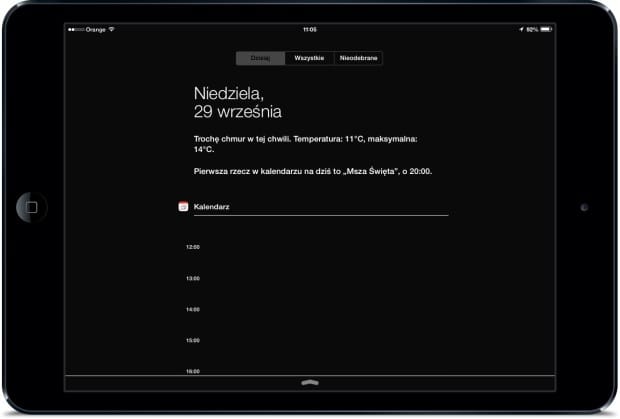
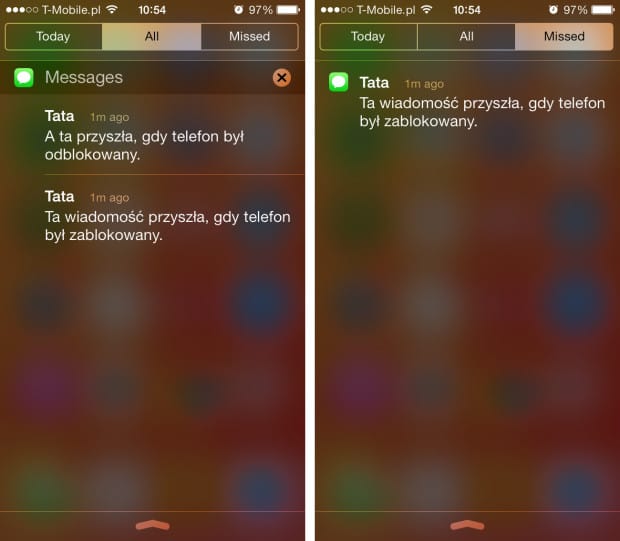
Komentarze: 7
ja się pytam, gdzie usunęli przyciski do szybkiego wysyłania tweeta/posta na fejsa?!
U mnie są przyciski tweeta i facebooka :)
A jak można włączyć widget pogody w powiadomieniach ?
Czegoś takiego jak było – nie. Pozostaje tylko widok Dzisiaj (podsumowanie).
Najlepsza rzecz poszła się…
Powinni też zmienić nazwę z Notification Center na Agenda, bo po otworzeniu nie ma żadnych powiadomień. Gdyby nie gest zmiany tej zakładki to by to było bez sensu.
Niestety, Centrum Powiadomień mam poważnego bug-a. Nie wyświetla wydarzeń całodniowych zaplanowanych na dzień dzisiejszy. Z dnia kolejnego już tak. Mam nadzieje że to wkrótce poprawią.
A jeżeli centrum powiadomień nie jest przezroczyste? Da się to gdzieś włączyć?